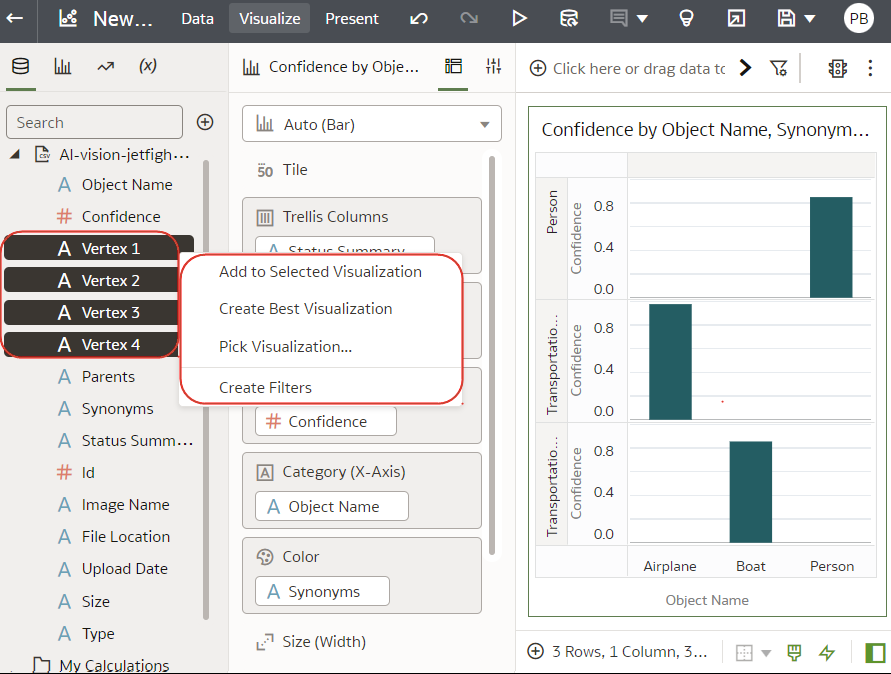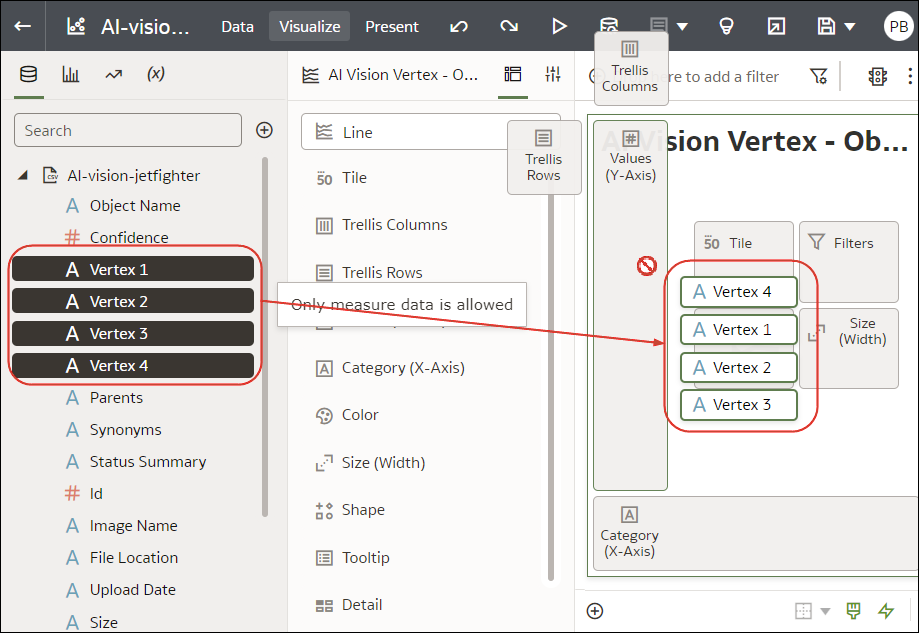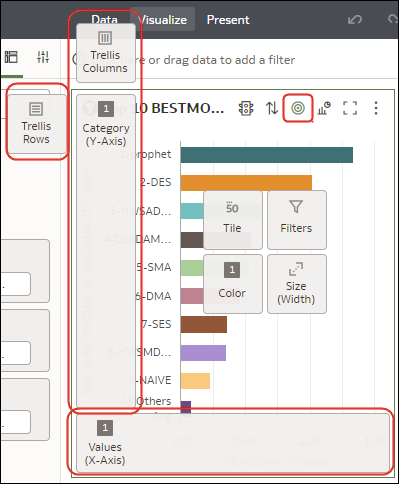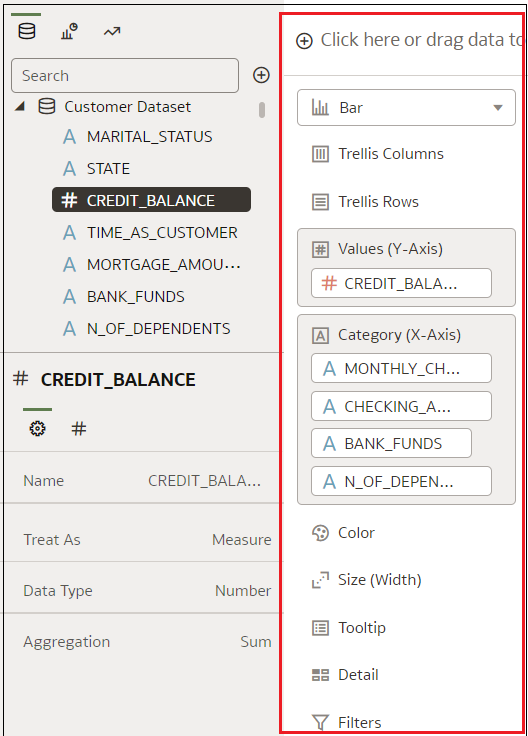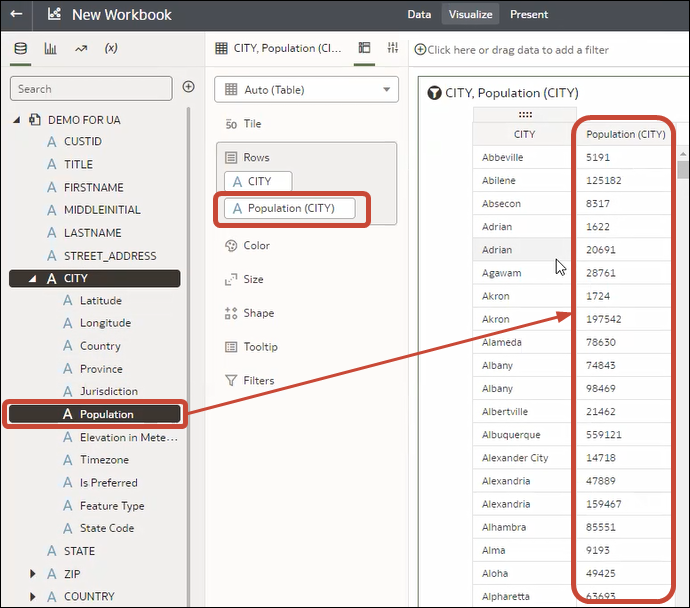Visualisierung durch Hinzufügen von Daten erstellen
In diesem Thema wird beschrieben, wie Sie Daten zu Visualisierungen hinzufügen.
Verschiedene Methoden zum Hinzufügen von Daten
Sie können Daten mit verschiedenen Methoden aus dem Datenbereich hinzufügen, um Visualisierungen auf einer Leinwand zu erstellen oder zu aktualisieren.
Verwenden Sie eine der folgenden Methoden, um Daten aus dem Datenbereich hinzuzufügen:
- Verschieben Sie Datenelemente per Drag-and-Drop aus dem Datenbereich auf die Leinwand.
- Wählen Sie ein Datenelement oder durch Klicken bei gedrückter Umschalt- oder Strg-Taste mehrere Datenelemente im Datenbereich aus. Klicken Sie dann mit der rechten Maustaste darauf, um einen bestimmten Visualisierungstyp oder die Option zum automatischen Erstellen einer Visualisierung auszuwählen.
- Doppelklicken Sie auf ein Datenelement, oder wählen Sie durch Klicken bei gedrückter Umschalt- oder Strg-Taste mehrere Datenelemente im Datenbereich aus. Klicken Sie dann mit der rechten Maustaste darauf, um sie der Leinwand hinzuzufügen.
Wenn Sie eine vorhandene Visualisierung aktualisieren, können Sie Daten aus dem Datenbereich dem Grammatikbereich oder Zuweisungsbereich der Leinwand hinzufügen. Sie können die Datenelemente zwischen Abschnitten des Grammatikbereichs oder Zuweisungsbereichs verschieben. Die Visualisierung wird basierend auf Ihrer Auswahl aktualisiert.
Sie können eine Visualisierung erstellen, indem Sie im Datenbereich auf dem Register Visualisierung einen Visualisierungstyp auswählen und der Leinwand Datenelemente hinzufügen.
Beste Visualisierung für ausgewählte Datenelemente erstellen
Wenn Sie Datenelemente im Datenbereich auswählen, kann Oracle Analytics die beste Visualisierung für Sie erstellen.
- Zeigen Sie auf der Homepage mit der Maus auf eine Arbeitsmappe, klicken Sie auf Aktionen, und wählen Sie Öffnen aus.
- Wählen Sie die Daten aus, die Sie visualisieren möchten, indem Sie mindestens ein Datenelement im Datenbereich auswählen, mit der rechten Maustaste klicken und dann auf Beste Visualisierung erstellen klicken.
Daten zu einer Visualisierung hinzufügen
Nachdem Sie die Datasets für die Arbeitsmappe ausgewählt haben, können Sie mit dem Hinzufügen von Datenelementen, wie Kennzahlen und Attributen, zu Visualisierungen beginnen.
Sie können kompatible Datenelemente aus den Datasets auswählen und im Grammatikbereich in der Leinwand "Visualisieren" ablegen. Basierend auf Ihrer Auswahl werden Visualisierungen in der Leinwand erstellt. Der Grammatikbereich enthält Abschnitte wie "Spalten", "Zeilen", "Werte" und "Kategorie".
- Zeigen Sie auf der Homepage mit der Maus auf eine Arbeitsmappe, klicken Sie auf Aktionen, und wählen Sie Öffnen aus.
- Wenn Sie eine Arbeitsmappe erstellt haben, fügen Sie ihr ein Dataset hinzu.
- Wählen Sie die Daten aus, die Sie visualisieren möchten, indem Sie mindestens ein Datenelement im Datenbereich auswählen und dann eine der folgenden Methoden anwenden:
- Klicken Sie mit der rechten Maustaste, und klicken Sie dann auf Zur ausgewählten Visualisierung hinzufügen.
- Klicken Sie mit der rechten Maustaste, klicken Sie auf Visualisierung auswählen, und wählen Sie einen Visualisierungstyp (z.B. eine Tabelle oder Heatmap) aus.
- Verschieben Sie sie per Drag-and Drop auf die Visualisierungsleinwand oder in den Grammatikbereich.
- Klicken Sie mit der rechten Maustaste, und klicken Sie dann auf Zur ausgewählten Visualisierung hinzufügen.
- Sie können weitere Informationen zu den Komponenten einer Visualisierung hinzufügen, indem Sie mit der Maus darauf zeigen und auf Zuweisungen anzeigen klicken. So können Sie Anmerkungen zu den Visualisierungskomponenten (z.B. X-Achse und Y-Achse eines Diagramms) hinzufügen.
- Im Grammatikbereich können Sie Visualisierungskomponenten konfigurieren (z.B. hinzufügen, entfernen, neu anordnen).
- Wenn ein Dataset durch Knowledge-Anreicherungen ergänzt wird, werden Knowledge-Anreicherungen genauso wie reguläre Datenelemente des Datasets im Elementbaum angezeigt. In diesem Beispiel hat der Oracle Analytics-Administrator eine Bevölkerungsspalte (Population) und andere ortsbezogene Daten zu Oracle Analytics hinzugefügt. Wenn Sie eine Arbeitsmappe basierend auf dem Dataset CITY erstellen, können Sie die Bevölkerungsdaten und andere Datenelemente direkt zu Ihrer Visualisierung hinzufügen.
Daten über den Zuweisungsbereich zur Visualisierung hinzufügen
Im Zuweisungsbereich können Sie Datenelemente an den optimalen Stellen zum Explorieren des Inhalts positionieren.
- Wählen Sie auf der Homepage eine Arbeitsmappe aus, klicken Sie auf das Aktionsmenü, und wählen Sie Öffnen aus.
- Zeigen Sie mit der Maus auf die Visualisierung, und klicken Sie auf Zuweisungen anzeigen, um die Visualisierungskomponenten anzuzeigen, zum Beispiel die X-Achse und die Y-Achse eines Diagramms.
- Ziehen Sie ein Datenelement in die Visualisierung, und zeigen Sie auf die Zuweisungen. Wenn Sie auf eine gültige Zuweisung zeigen, wird ein grünes Kreuz angezeigt.
- Legen Sie das Datenelement auf der ausgewählten Zuweisung ab.
Visualisierung aus einer anderen Visualisierung erstellen
Sie können eine Visualisierung erstellen, indem Sie Spalten per Drag-and-Drop von einer Visualisierung in eine neue Visualisierung ziehen.
Mit dieser Methode können Sie leicht eine neue Visualisierung basierend auf einer vorhandenen modellieren, indem Sie Spalten direkt aus der vorhandenen Visualisierung auswählen.
- Zeigen Sie auf der Homepage mit der Maus auf eine Arbeitsmappe, klicken Sie auf Aktionen, und wählen Sie Öffnen aus.
- Klicken Sie auf Bearbeiten, um die Arbeitsmappe im Autorenmodus einzugeben.
- Wählen Sie die Visualisierung aus, die als Quelle für das Erstellen einer Visualisierung verwendet werden soll.
- Klicken Sie oben im Grammatikbereich auf Grammatik, um den Bereich "Grammatik" anzuzeigen.
- Ziehen Sie eine Spalte im Bereich "Grammatik" auf die Kante zwischen Visualisierungen, um eine Visualisierung auf der Leinwand zu erstellen.
- Wählen Sie die Quellvisualisierung aus, und ziehen Sie per Drag-and-Drop weitere Spalten auf die neue Visualisierung.
QuickInfo auswählen, die in einer Visualisierung angezeigt werden soll
Wenn Sie mit der Maus auf einen Datenpunkt in einer Visualisierung zeigen, wird eine QuickInfo mit speziellen Informationen zum Datenpunkt angezeigt. Sie können festlegen, dass alle QuickInfos oder nur die im Abschnitt "QuickInfo" im Grammatikbereich enthaltenen Kennzahlen angezeigt werden.
- Sie können nur Kennzahlen per Drag-and-Drop in den Abschnitt "QuickInfo" im Grammatikbereich verschieben.
- Der Abschnitt "QuickInfo" im Grammatikbereich wird nicht bei allen Visualisierungstypen angezeigt.
QuickInfo für Visualisierung anpassen
Sie können die QuickInfo einer Visualisierung anpassen, um das Format von Spaltennamen und -werten zu ändern. Außerdem können Sie zusätzliche Spalten sowie für Benutzer anzuzeigenden Text hinzufügen und formatieren.
- Zeigen Sie auf der Homepage mit der Maus auf eine Arbeitsmappe, klicken Sie auf Aktionen, und wählen Sie Öffnen aus.
- Klicken Sie auf Bearbeiten, und wählen Sie eine Visualisierung auf der Leinwand aus.
- Gehen Sie zur Registerkarte "Allgemein", Feld "QuickInfo".
- Klicken Sie auf Alle Daten, und wählen Sie Benutzerdefiniert aus, um eine QuickInfo anzupassen.
- Klicken Sie auf Benutzerdefiniert oder das Stiftsymbol
 , um eine angepasste QuickInfo zu aktualisieren.
, um eine angepasste QuickInfo zu aktualisieren.
- Passen Sie den Text, die Formatierung oder die Daten der QuickInfo an.
- Optional: Klicken Sie auf Vorschau, um die Aktualisierungen anzuzeigen.
- Klicken Sie auf OK.